MovieSherlock è un downloader di video da YouTube. Può essere utile a volte. Ma quando non ne hai più bisogno, potresti disinstallare MovieSherlock su Mac. Rimozione delle app che non usi più libererà notevolmente lo spazio di archiviazione all'interno del tuo sistema e migliorerà le prestazioni del tuo computer.
Se stai cercando modi per rimuovere completamente MovieSherlock, sei nel posto migliore in questo momento. Parleremo dei passaggi e degli strumenti effettivi che devi seguire per rimuovere l'app dal tuo computer. Inoltre, qui accanto verrà fornita la migliore applicazione di disinstallazione. Scopri gli strumenti e le tecniche che puoi utilizzare di seguito.
Contents: Parte 1. Cos'è MovieSherlock?Parte 2. Modo rapido per disinstallare completamente MovieSherlock su MacParte 3. Come disinstallare manualmente MovieSherlock su MacParte 4. Conclusione
Parte 1. Cos'è MovieSherlock?
Con un solo clic, puoi scaricare video da siti Web come Vimeo, YouTube e DailyMotion. Cattura video dal browser e salva filmati HQ e HD come MP4 o MP3. Puoi scaricare video da MovieSherlock in modo rapido, semplice e senza alcuna perdita di qualità! Semplicemente il metodo migliore per scaricare video sul tuo Mac è MovieSherlock.
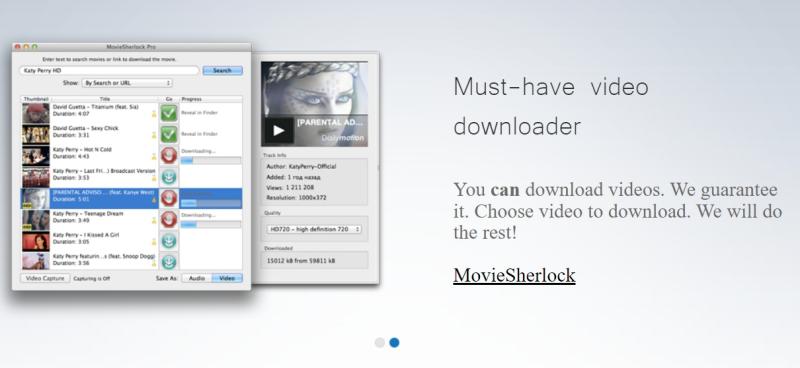
Ecco alcune funzionalità di Moviesherlock che dovresti conoscere prima di decidere di disinstallare Moviesherlock su Mac:
- Salva i file come MP3 o MP4. In sostanza, i video scaricati verranno convertiti automaticamente.
- Numerosi siti Web, tra cui DailyMotion, YouTube e Vimeo sono effettivamente supportati.
- La velocità è 15 volte più veloce che in tempo reale!
- Utilizzando lo strumento che ti consente di aggiungere ad iTunes, puoi copiare i file video e musicali scaricati sui tuoi dispositivi iOS.
- Puoi persino scaricare video sottotitolati da YouTube e DailyMotion.
- I file musicali ei file video scaricati manterranno i loro nomi originali inseriti nei siti web.
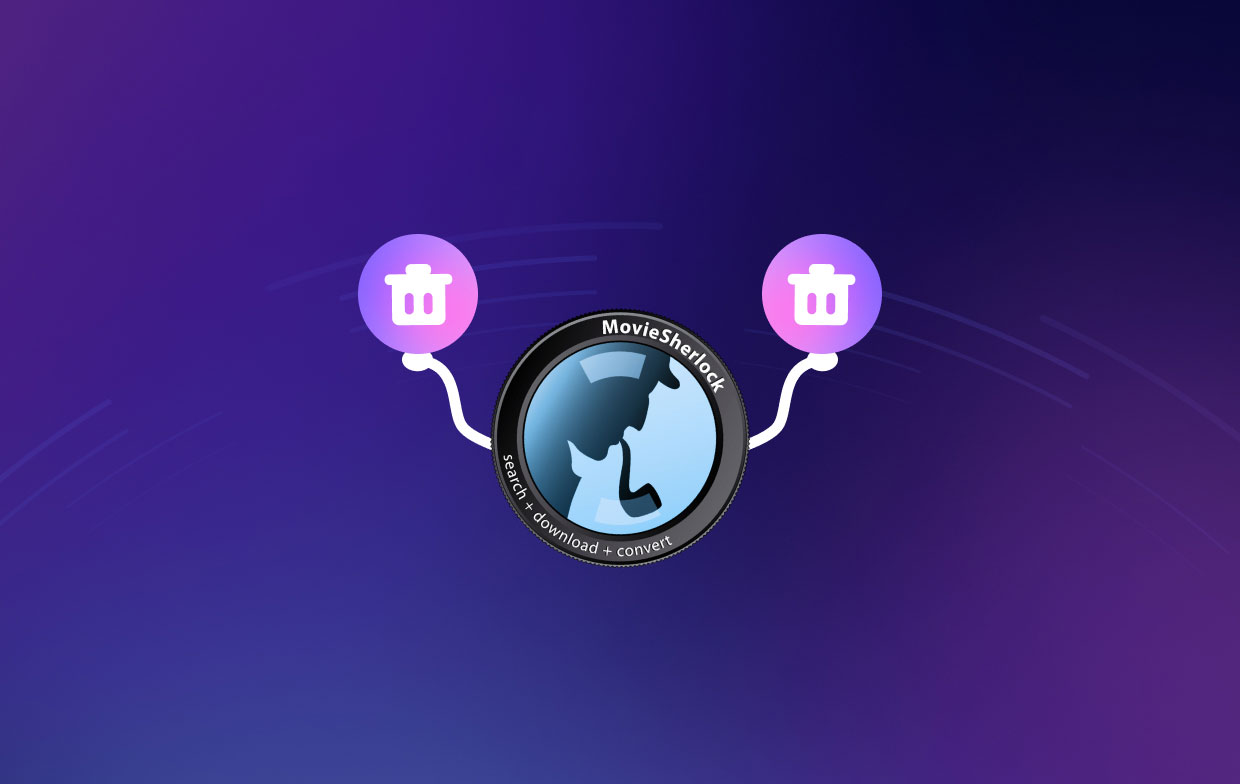
Parte 2. Modo rapido per disinstallare completamente MovieSherlock su Mac
La rimozione dell'app dal tuo computer è resa semplice con il programma iMyMac PowerMyMac. Fornisce una varietà di programmi utili che vengono utilizzati per ottimizzare i Mac. Uno dei suoi programmi, App Uninstaller, può rimuovere completamente qualsiasi software indesiderato dal tuo Mac. Si assicura che non ci siano file persistenti o applicazioni dannose.
Puoi organizzare il tuo computer utilizzando PowerMyMac trovando e rimuovendo i file non necessari che ingombrano il tuo sistema. Le applicazioni possono essere disinstallate, i file duplicati possono essere eliminati e le estensioni possono essere modificate. Ad esempio, PowerMyMac può aiutare gli utenti a sbarazzarsi di Sophos dal Mac.
PowerMyMac è un'utilità incentrata sulla pulizia che mira ad aiutare gli utenti a sbarazzarsi di file e app inutili per offrire al proprio Mac ulteriore spazio di archiviazione. Eliminando file inutili, cercando file duplicati o simili, scoprendo file duplicati o simili, disinstallando app indesiderate e i loro residui, ecc., è possibile recuperare una buona quantità di spazio su disco.
Forse hai trovato una alternativa a Moviesherlock, quindi decidi di disinstallare Moviesherlock su Mac. PowerMyMac ti aiuterà a fare il resto. Di seguito sono riportati i passaggi per sbarazzarsi di eventuali applicazioni indesiderate:
- Seleziona Disinstallazione dal menu di sinistra della finestra.
- Per cercare tra tutti i software e le utility installate sul tuo laptop o desktop Mac, fai clic su SCANSIONA
- Successivamente, seleziona Moviesherlock.app dall'elenco delle app offerte.
- Per assicurarti che nessun file venga lasciato indietro e per eliminare completamente il software dal tuo Mac, fai clic su PULISCI.

Parte 3. Come disinstallare manualmente MovieSherlock su Mac
Ecco i passaggi effettivi per rimuovere manualmente l'app dal tuo computer macOS:
- Per continuare, devi prima impedire l'avvio e il funzionamento del programma MovieSherlock. Un avviso apparirà nell'angolo in alto a destra dello schermo se l'applicazione è attiva o aperta. Sull'icona dell'app, utilizza il menu di scelta rapida per scegliere smettere.
- Apri il tuo Mac Activity Monitor navigando lì. Verificare che tutte le attività in background o le attività associate all'applicazione siano state terminate successivamente. Per farlo, vai alla cartella Applicazioni e scegli la cartella Utility all'interno. Successivamente, scegli Activity Monitor.
- Ora stai visualizzando Activity Monitor sul Mac. Devi scegliere la CPU. Successivamente, scegli l'applicazione MovieSherlock. Per eliminare qualcosa, fai clic sulla X nell'angolo. Selezionare Esci o Esci e Uscita forzata se necessario dopo. Tutti i processi relativi al programma verranno interrotti con l'ausilio di questa procedura.
- È ora di disinstallare la versione Mac del software in questione. Fare clic su Finder per accedere alla cartella Applicazioni. Successivamente, fare clic con il pulsante destro del mouse sull'icona del software o dell'applicazione. La scelta è quella di "Sposta nel Cestino." Ci vuole pochissimo tempo ed è abbastanza facile da realizzare.
- Inoltre, dobbiamo rimuovere manualmente qualsiasi altro file relativo a Downie. Seleziona "Vai alla cartella" dal menu Vai nel Finder. Successivamente, digita "Library" nella barra di ricerca e premi il pulsante Vai.
- Per individuare e rimuovere eventuali file collegati al programma, accedere alle sottocartelle specificate di seguito.
/Preferences//Logs//Cookies//Containers//Caches//Application Support//Application Scripts/
- Per cancellare il cestino sul tuo Mac, vai alla cartella Cestino sul Dock. Riavvia il tuo computer Mac per finire. Ora hai terminato il processo per disinstallare Moviesherlock su Mac.
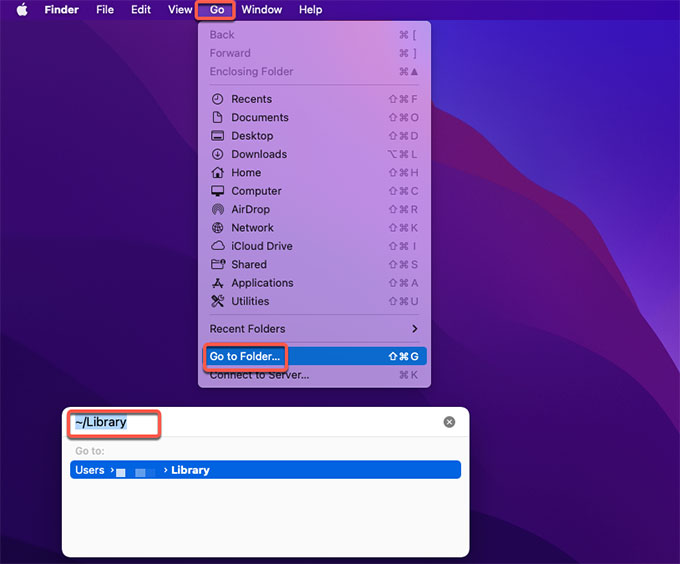
Come puoi vedere, è piuttosto impegnativo disinstallare MovieSherlock su Mac. La ragione di ciò è che potresti distruggere i file di sistema chiave che sono essenziali per la funzionalità del tuo sistema. Ti consigliamo di utilizzare PowerMyMac per rimuovere il software e assicurarti che non siano presenti file persistenti. Inoltre, PowerMyMac non altererà i file di sistema cruciali del tuo computer.
Parte 4. Conclusione
Questo articolo ha coperto i modi migliori per disinstallare MovieSherlock su dispositivi Mac, inclusa la disinstallazione della cartella principale dell'app dal tuo computer.
L'approccio migliore per disinstallare l'applicazione di cui sopra dal tuo computer macOS è con PowerMyMac. Per assicurarti di divertirti utilizzando le app che hai scelto e di liberare spazio sul computer, puoi disinstallare completamente i programmi dal tuo Mac.



